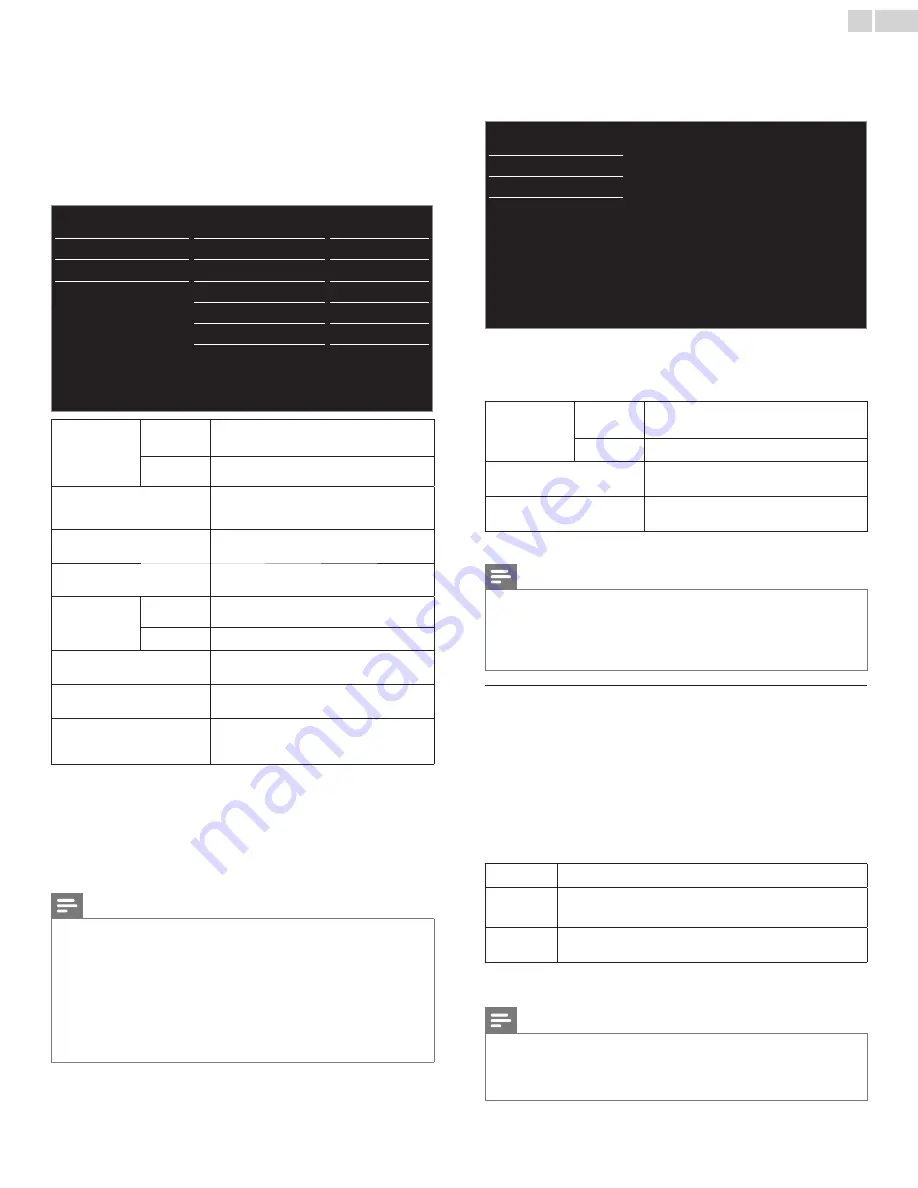
Español
42
Con
fi
guración IP
En los siguientes casos, seleccione
Con
fi
guración IP
para con
fi
gurar
cada ajuste conforme sea necesario.
– Cuando falla la prueba de conexión con el ajuste de
Prueba de Conexión
.
– Cuando su proveedor de servicio de Internet le indica que realice
ajustes específicos de acuerdo con su ambiente de red.
3
Use
▲▼
para seleccionar
Con
fi
guración IP
, después presione
OK
.
4
Use
▲▼
para seleccionar un ajuste, después presione
OK
.
Seleccion de red
Modo de configuración de IP Manual
Configuración del red inal Dirección IP
192.168.11.3
Configuración IP
Máscara de Subred
255.255.255.0
Configuración de proxy Puerta de Enlace
192.168.11.1
DNS Primario
192.168.11.1
DNS Secundario
0.0.0.0
Dirección MAC
00:12:0E:10:09:15
Modo de
con
fi
guración
de IP
Auto
Establece la con
fi
guración de IP de forma
automática.
Manual
Establece la con
fi
guración de IP de forma
manual.
Dirección IP
*
1, 3
Un conjunto de números que se asignan
a dispositivos que intervienen en una red
informática.
Máscara de Subred
*
1, 3
Una máscara que se utiliza para determinar a
qué subred pertenece una dirección IP.
Puerta de Enlace
*
1, 3
Dirección IP del dispositivo de red (tal como
un router) que proporciona acceso a Internet.
Modo de
con
fi
guración
de DNS
Auto
Establece el ajuste DNS automáticamente.
Manual
Establece el ajuste DNS manualmente.
DNS Primario
*
2, 3
Servidor que maneja el nombre y dirección IP
en Internet.
DNS Secundario
*
2, 3
Servidor que maneja el nombre y dirección IP
en Internet.
Dirección MAC
Una dirección que reconoce los dispositivos
que están conectados a la red. También se
denomina Dirección de Hardware.
*1 Los elementos se pueden seleccionar sólo cuando
Modo de con
fi
guración de IP
está ajustado en
Manual
.
*2 Los elementos se pueden seleccionar sólo cuando
Modo de con
fi
guración de DNS
está ajustado en
Manual
.
*3
Use
▲▼
o
los botones NUMÉRICOS
para ingresar números. Cuando use
▲▼
para ingresar números, después presione
OK
o ingrese los dígitos triples
utilizando los
los botones NUMÉRICOS
, el cursor se mueve al siguiente campo
de entrada. Cuando use
▲▼
para ingresar números, entonces presione
OK
o
ingrese los tres dígitos con
los botones NUMÉRICOS
en el campo de ingreso
más a la derecha, los números se guardarán y regresará al menú anterior.
Nota
•
El rango de números que se pueden especi
fi
car es de 0 a 255.
•
Si ingresa un número superior a 255, el número quedará automáticamente en 255.
•
El número ingresado manualmente se guardará incluso si cambia el ajuste a
Auto
.
•
Si desea ingresar un número de 1 o 2 dígitos en una celda, presione
OK
para moverse
a la siguiente celda.
•
Si la dirección IP ingresada o el número DNS de gateway predeterminado o primario
es el mismo que el ajuste predeterminado, el ajuste de dirección IP se ajustará en
Auto
.
(El número ingresado manualmente será guardado).
•
Cuando el ajuste de dirección IP está establecido en
Manual
, la con
fi
guración del ajuste
DNS será automáticamente
Manual
y cuando el ajuste de dirección IP esté establecido
en
Auto
, puede ajustar ya sea
Auto
o
Manual
para el ajuste DNS.
Con
fi
guración de proxy
3
Use
▲▼
para seleccionar
Con
fi
guración de proxy
, después
presione
OK
.
4
Use
▲▼
para seleccionar un ajuste, después presione
OK
.
Seleccion de red
Configuración del Proxy No Utilizar
Configuración del red inal
Configuración IP
Configuración de proxy
•
No Utilizar
se selecciona para los ajustes predeterminados.
• Si necesita cambiar el ajuste proxy como lo indique su
proveedor de servicio de Internet para ajustar la dirección y
puerto proxy designados, seleccione
Utilizar
.
Con
fi
guración
del Proxy
No Utilizar
No utiliza el servidor Proxy.
Utilizar
Utiliza el servidor Proxy.
Proxy address
*
Seleccione el número o palabra utilizando
▲▼◄►
, después presione
OK
.
Puerto Proxy
*
Use
▲▼
o
los botones NUMÉRICOS
para
ingresar los números.
* Los elementos se pueden seleccionar sólo cuando
Con
fi
guración del Proxy
se
ajuste en
Utilizar
.
Nota
•
El rango de números de entrada para el número de puerto es entre 0 y 65535.
(Si ingresa un número mayor a 65535, se considerará como 65535.)
•
Para el puerto proxy, los puertos seleccionados pueden estar bloqueados y no poder
utilizarse según cuál sea el entorno de conexión.
•
Si la dirección proxy se deja en blanco únicamente, el ajuste del servidor proxy se
establecerá en
No Utilizar
.
Prueba de Conexión
Realice los siguientes pasos para probar su conexión de Internet
después de que haya conectado un cable Ethernet o ingrese los ajustes
de red tales como la dirección IP, ajustes DNS, etc. manualmente.
2
Use
▲▼
para seleccionar
Prueba de Conexión
, después presione
OK
.
3
Presione
OK
para seleccionar
Iniciar ahora
.
• La prueba de conexión comenzará automáticamente y el
resultado de ésta aparecerá a la derecha después que termine la
prueba de conexión.
Comprobando…
La prueba está en progreso.
Prueba
superada
La prueba de conexión se ha completado satisfactoriamente.
Falla
Falló la prueba de conexión. Compruebe las con
fi
guraciones de
conexión.
4
Presione
OK
para acceder a la lista de pantalla de con
fi
rmación de
estado de red.
Nota
•
Si pasa la prueba de conexión, está listo para usar la Net TV o la función de mejora de
red con Internet sin realizar ningún ajuste adicional.
•
Si la prueba de conexión falla, compruebe si el cable de Ethernet está conectado
correctamente al televisor. Compruebe también si ha dado correctamente todos los
detalles requeridos para la conexión LAN inalámbrica.
Continúa en la siguiente página.
















































